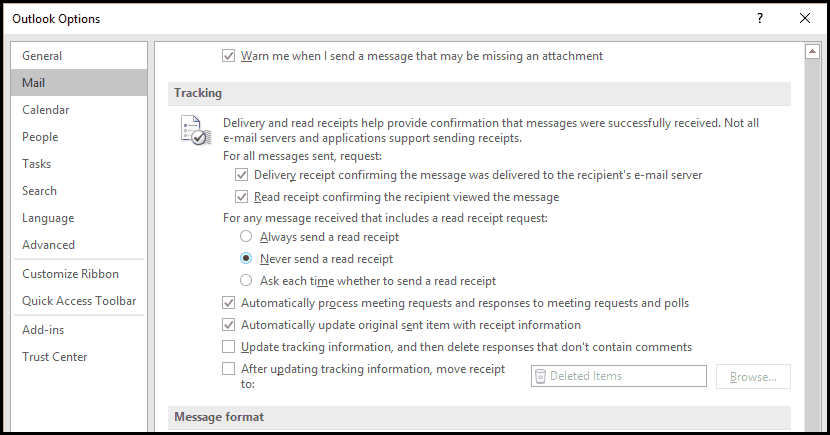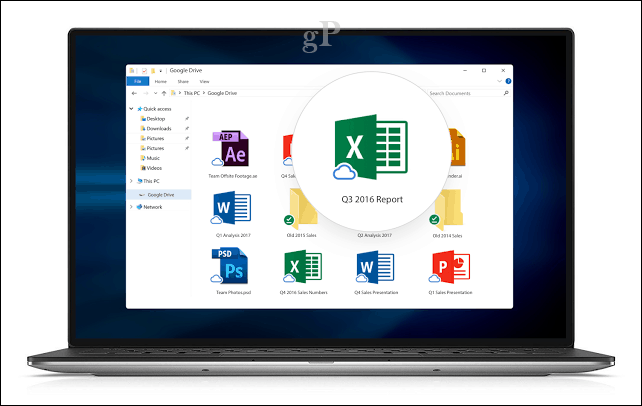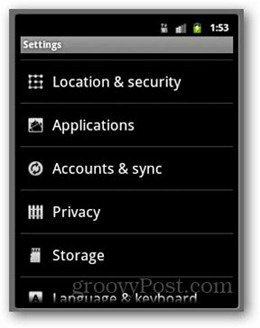„Outlook“: Peržiūrėkite el. Laiškus nepažymėdami kaip skaityto ar nesiųskite perskaityto kvito
„Microsoft“ Biuras „Outlook“ / / March 17, 2020
Paskutinį kartą atnaujinta
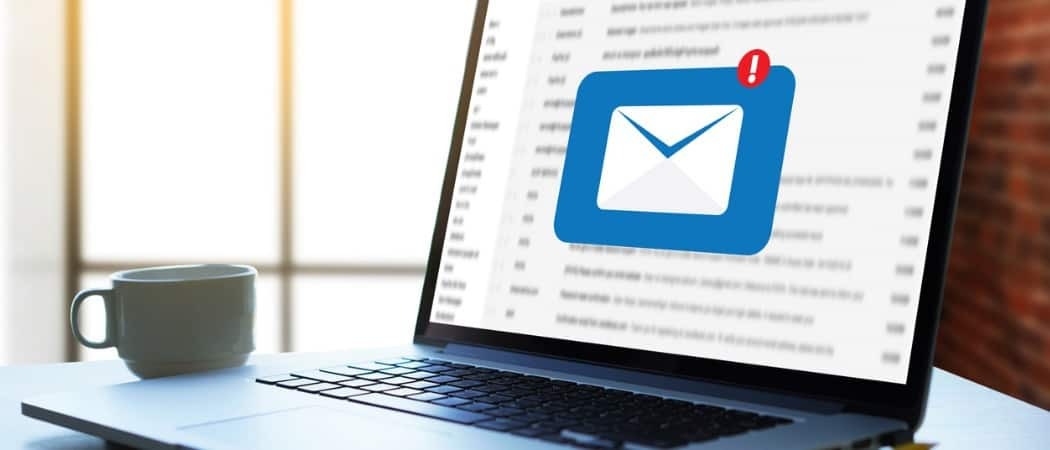
El. Laiškai, pažymėti kaip neskaityti „Outlook“, signalizuoja jums ir siuntėjui, kurio dar negavote. Štai kaip galite peržiūrėti savo el. Laiškus, neišsiuntę skaitymo kvito.
Santrauka:
- Jei norite, kad el. Laiškai būtų neskaityti, eikite į Byla > Galimybės > Pažengęs. Skiltyje „Outlook Panes“ spustelėkite Skaitymo sritis. Panaikinkite „Outlook“ skaitymo srities parinkčių žymėjimą. Tai taip pat neleidžia nusiųsti skaitymo kvito.
- CTRL + Q žymi pranešimą kaip perskaitytą (ir išsiunčia skaitymo kvitą).
- CTRL + U žymi pranešimą kaip neskaitytą (bet neatšaukia skaitymo kvito atšaukimo)
„Outlook“ skaitymo kvitai bendradarbiams nurodo, ar nepaisėte jų skubių el. Laiškų ar dar jų neatidarėte. Jei tai sukelia nerimą, tuomet galite apsvarstyti galimybę išjungti skaitytų kvitų siuntimą. Bet aš laikau tai nesąžiningai. (Be to, kai žmonės supras, kad jūs nesiunčiate perskaitytų kvitų, jie niekada nežinos, ar suteikti jums naudos iš abejonių, ar ne.)
Laimei, yra vidurys.
El. Laiškus galite perskaityti „Outlook“ peržiūros srityje, nepažymėdami jų kaip perskaitytų. Taip pat neišsiųsite skaitymo kvito.
„Outlook 2013“ arba „Outlook 2016“
Spustelėkite Byla > Galimybės > Pažengęs.
Pagal "„Outlook“ srityje “spustelėkite Skaitymo sritis.
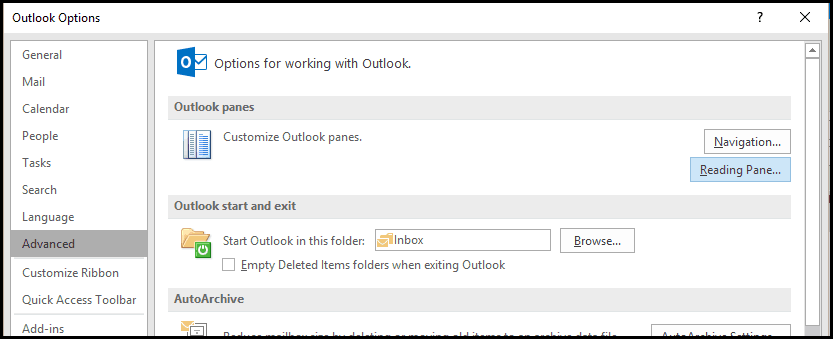
Dabar panaikinkite abiejų žymėjimą:
- Pažymėkite elementus kaip perskaitytus, kai žiūrite skaitymo skydelyje
- Pažymėti elementą kaip perskaitytą, kai pasirinkimas pokyčiai
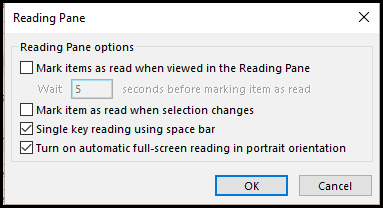
Grįžę į „Outlook“, galite nebaudžiamai perskaityti pranešimą skaitymo srityje. Kai būsite pasirengę pažymėti kaip perskaitytą, galite dukart spustelėti jį norėdami atidaryti arba paspausti dešiniuoju pelės mygtuku ir pasirinkti „Pažymėti kaip skaitytą“ arba paspausti CTRL + Q (mano fave).
Norėdami vėl pažymėti kaip neskaitytą, paspauskite CTRL + U (vis dėlto skaitymo kvitas nebus atšauktas).
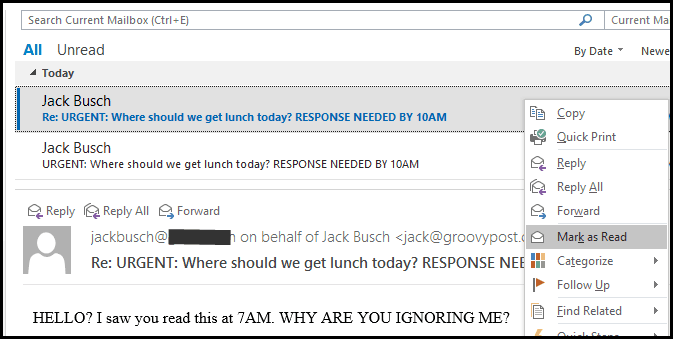
Arba, jei norite, galite grįžti į Byla > Galimybės > Pažengęs ir pasirinkite Pažymėkite elementus kaip perskaitytus, kai žiūrite skaitymo skydelyje Pažymėkite langelį ir pakeiskite, kiek laiko „Outlook“ jums suteikia, prieš pažymėdami jį kaip perskaitytą. Tiesiog įveskite reikšmę Prieš pažymėdami, palaukite n sekundės daiktas kaip perskaityta. “ Tai puiku, jei norite jaustis taip, tarsi kaskart įsipainiojote į „Jeopardy“ kaskart, kai skaitote pranešimą („Jūs turite 15 sekundžių, pone ...“).
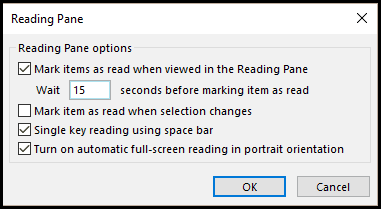
„Outlook 2007“ ir „Outlook 2010“
„Outlook 2007“ eikite į Įrankiai > Galimybės> Kita ir spustelėkite Skaitymo sritis norėdami pasiekti tas pačias parinktis.
„Outlook 2010“ eikite į Failai > Galimybės > Paštas ir pažiūrėkite į „Outlook“ langus “, kad rastumėte Skaitymo sritis mygtuką.
Apibendrinant
Aš jau maždaug šešis mėnesius buvau sukūręs „Outlook“ programą taip ir be galo džiaugiuosi. Aš peržiūriu elementus neskaitytus ir naudoju juos CTRL + Q pažymėti kaip perskaitytą. Man patinka, kad mano pašto dėžutė būtų švari, tačiau taip pat norėčiau, kad mano el. Laiškai būtų neskaityti, kol nepradėsiu atsakyti į juos. Peržiūra nepažymėjus kaip skaitytos man padeda dirbti su šia sistema, tačiau ji taip pat padeda išlaikyti nerimą keliantį skaitymo-gavimo kvitą, pranešdama jiems, kad pradėjau nuoširdžiai atsakyti.
Atminkite, kad tai taikoma tik peržiūros pranešimams peržiūros srityje. Jei dukart spustelėsite el. Laišką, kad jį atidarytumėte ir perskaitytumėte, įtaisas yra aukštyn ir jis bus pažymėtas kaip perskaitytas. Jei dar nenaudojate peržiūros srities norėdami skaityti savo el. Laiškus, peržiūrėkite šį straipsnį Kaip pakeisti numatytąją skaitymo srities vietą „Outlook 2010“ ir palengvinti el. Laiškų perskaitymą.
P.S. Jei jums nerūpi, ar aš jus blogai vertinu už tai, kad išjungėte skaitymo kvitus, ir vis tiek noriu tai padaryti, atlikite šiuos veiksmus:
Tai reiškia, kad jūsų IT skyrius netgi leidžia išjungti „Outlook“ skaitymo kvitus.
Eiti į Byla > Galimybės > Paštas ir po sekimo sekcijos pasirinkimu „Niekada nesiųsti skaitymo kvito“ ir tada eikite savo slaptais, juodaodžiais būdais.